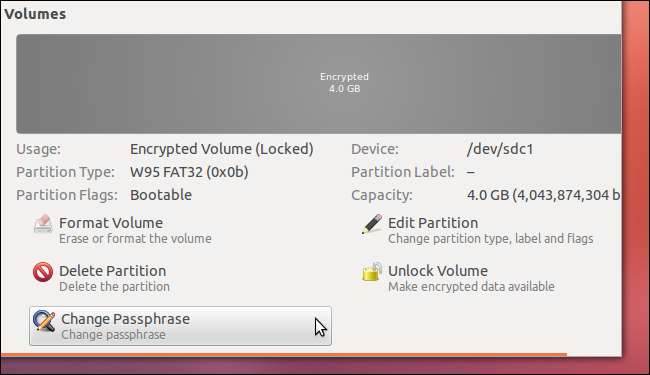Ubuntu kan hurtigt kryptere USB-flashdrev og eksterne harddiske. Du bliver bedt om din adgangssætning hver gang du forbinder drevet til din computer - dine private data vil være sikre, selvom du forkert placerer drevet.
Ubuntu's Disk Utility bruger LUKS-kryptering (Linux Unified Key Setup), som muligvis ikke er kompatibel med andre operativsystemer. Drevet vil dog være plug-and-play med ethvert Linux-system, der kører GNOME-skrivebordet.
Kom godt i gang
Du bliver nødt til at installere kryptsetup-pakken, før du kan bruge Diskværktøjets krypteringsfunktion. Gør det med følgende kommando:
sudo apt-get install cryptsetup
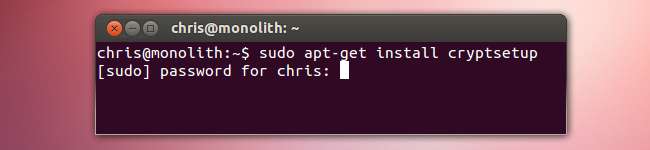
Du skal også sikkerhedskopiere alle filer på den flytbare lagerenhed, før du krypterer den. Krypteringsprocessen vil formatere drevet og slette alle data på det.
Kryptering af et drev
For at kryptere et drev skal du starte Diskværktøj fra Dash. Dette værktøj er som standard installeret - hvis du af en eller anden grund ikke har det installeret, skal du installere pakken gnome-disk-utility.
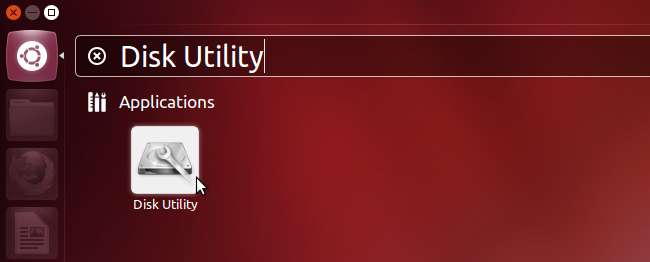
Tilslut den flytbare lagerenhed - for eksempel et USB-flashdrev eller en ekstern harddisk - og vælg den i afsnittet Perifere enheder. Sørg for at vælge den rigtige enhed, så du ikke ved et uheld sletter vigtige filer.
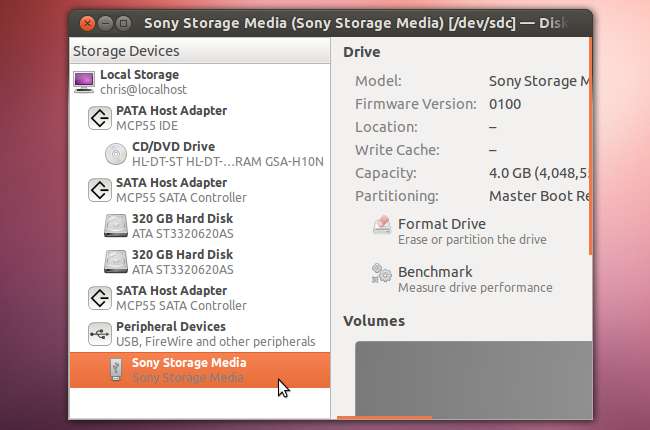
Når du har valgt drevet, skal du klikke på knappen Afmonter lydstyrke i højre rude - du kan ikke formatere enhedens partition, mens den er monteret. En flytbar lagerenhed har normalt en enkelt partition på sig, men du kan oprette yderligere partitioner her - for eksempel kan du have en ukrypteret partition og en krypteret partition på en USB-nøgle.
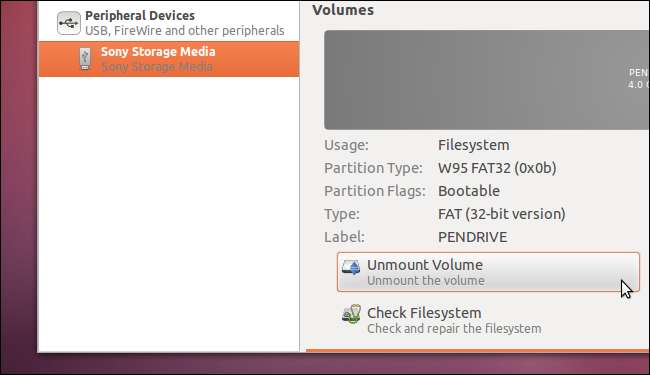
Klik på knappen Formatér lydstyrke, og aktiver afkrydsningsfeltet Krypter underliggende enhed.
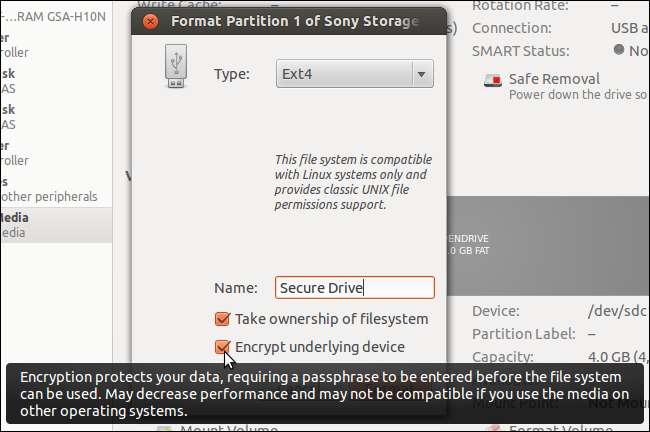
Bekræftelsesdialogen siger ikke det, men formateringsprocessen sletter alle filer på drevet. Sørg for, at du formaterer det korrekte drev, og at du har sikkerhedskopieret dets filer, inden du fortsætter.
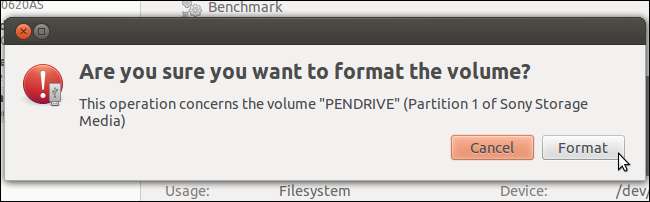
Du bliver bedt om at oprette en adgangssætning - sørg for at bruge en stærk. Du kan få Ubuntu til at huske adgangssætningen for evigt, hvis du vil - dette mindsker sikkerheden, men giver drevet mulighed for at arbejde på dit nuværende system uden nogen anmodninger. Hvis du tager drevet til et andet system, bliver du bedt om at indtaste den korrekte adgangskode, inden du bruger det.
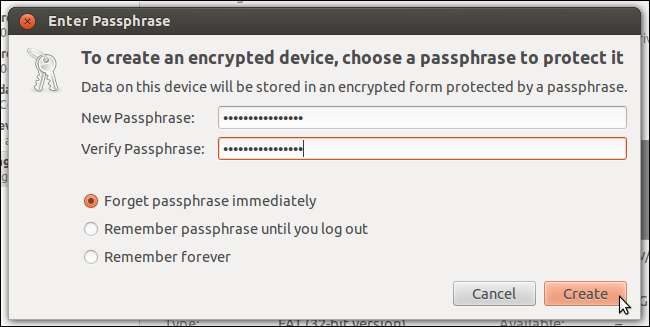
Brug af et krypteret drev
Forbind den flytbare lagerenhed til ethvert Ubuntu-system - eller ethvert system, der kører GNOME-skrivebordet - og du bliver bedt om at indtaste din adgangskode. Når du har indtastet adgangskoden, kan enheden bruges.
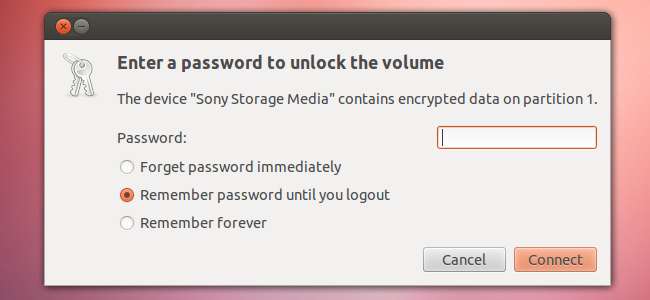
Et hængelåsikon identificerer krypterede drev i filhåndteringen.

Hvis du nogensinde vil ændre din adgangskode i fremtiden, kan du bruge indstillingen Skift adgangskode i Diskværktøj. Du kan også formatere lydstyrken igen for at fjerne krypteringen.